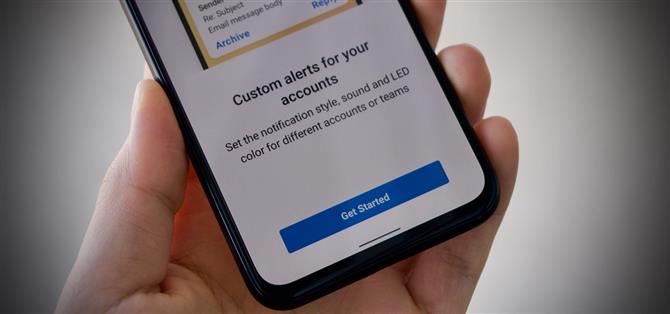Androidはすべてカスタマイズです。だからこそ、Spark for Androidの最新の更新プログラムでは、制御不能な電子メールアラートに多数のカスタマイズオプションを追加することが完全に適切です。これで、ライト、サウンド、バイブレーションを通知に追加でき、すべてのメールアカウントに特定の設定を設定することもできます.
さて、新しいアップデートがあなたのAndroidを通知サーカスに変えて、終わりのない光のショーを完成させるとは思わないでください。 SparkはSparkであり、その新機能は完全にカスタマイズ可能であるため、通知を必要に応じて大音量、静か、または存在しないようにすることができます.
- お見逃しなく:Sparkチームを作成および管理してメールで共同作業する
開始するには、Sparkの左上にあるハンバーガーメニューアイコンをタップし、左下にある[設定]をタップします。次に、[通知]をタップして、[メールアカウント]で問題のアカウントを選択します。次の設定は、選択したアカウントにのみ適用されることに注意してください.
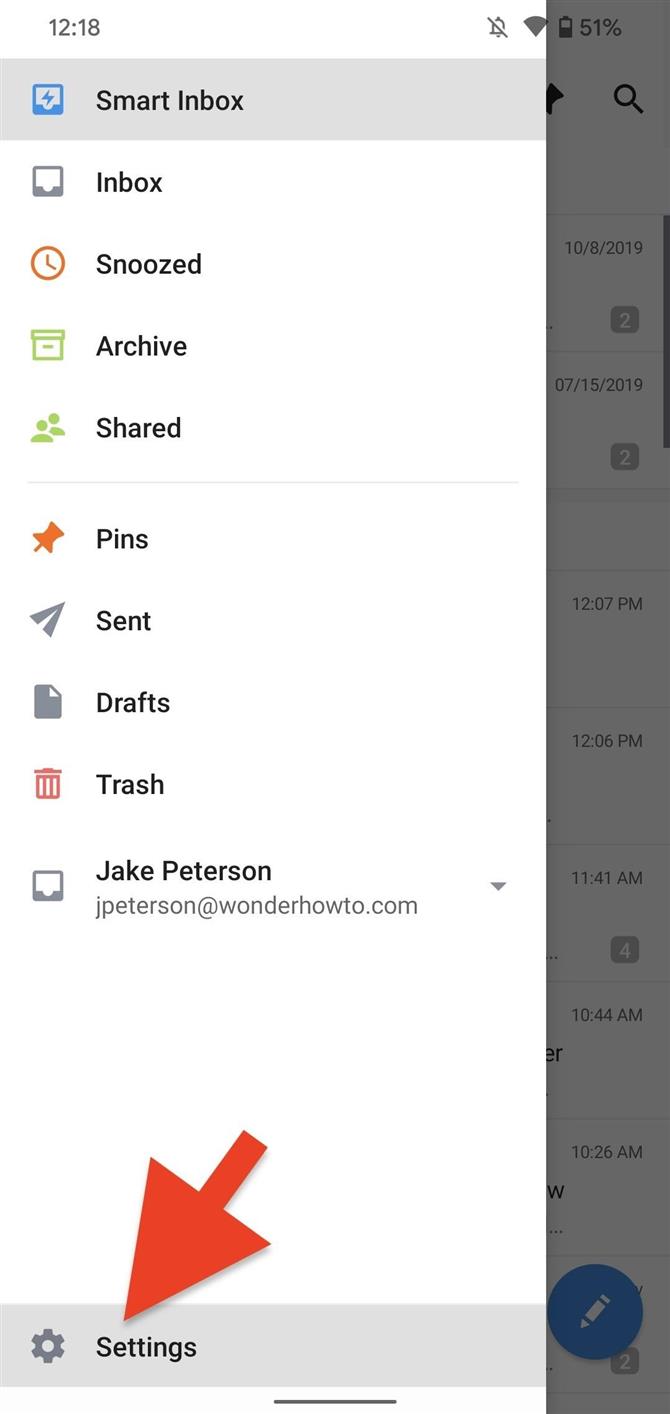
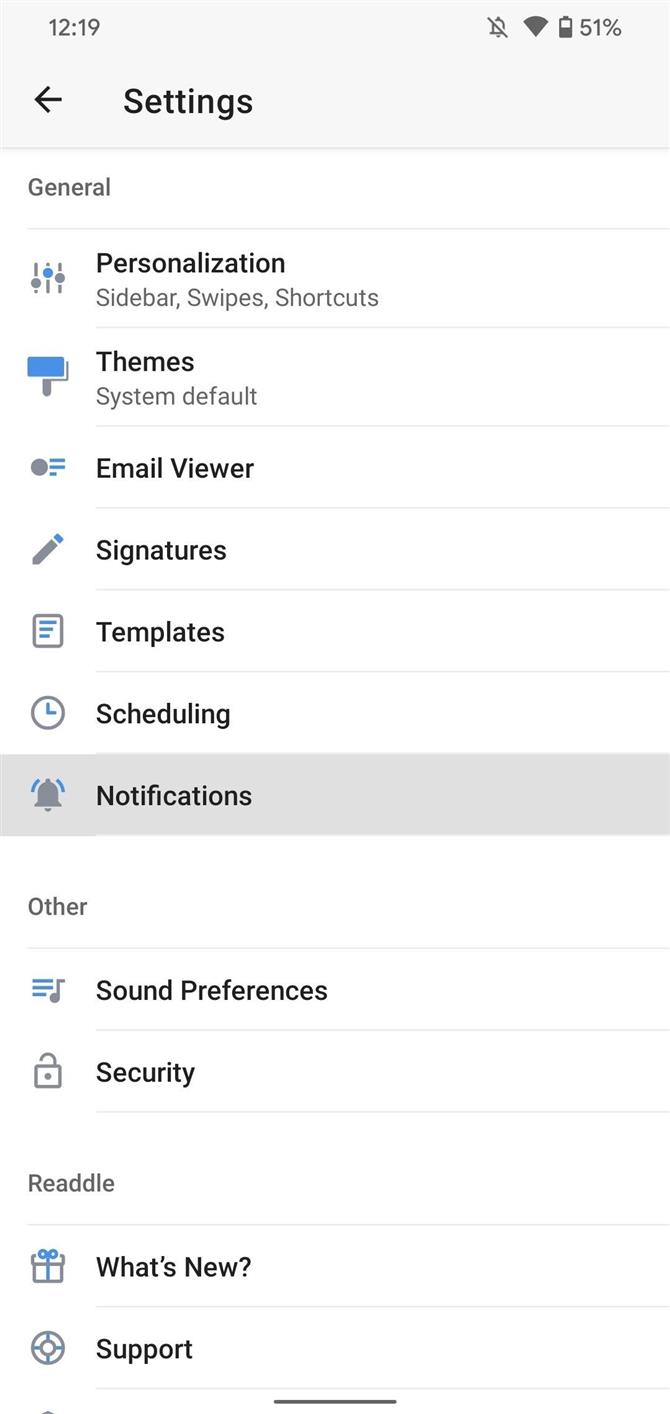
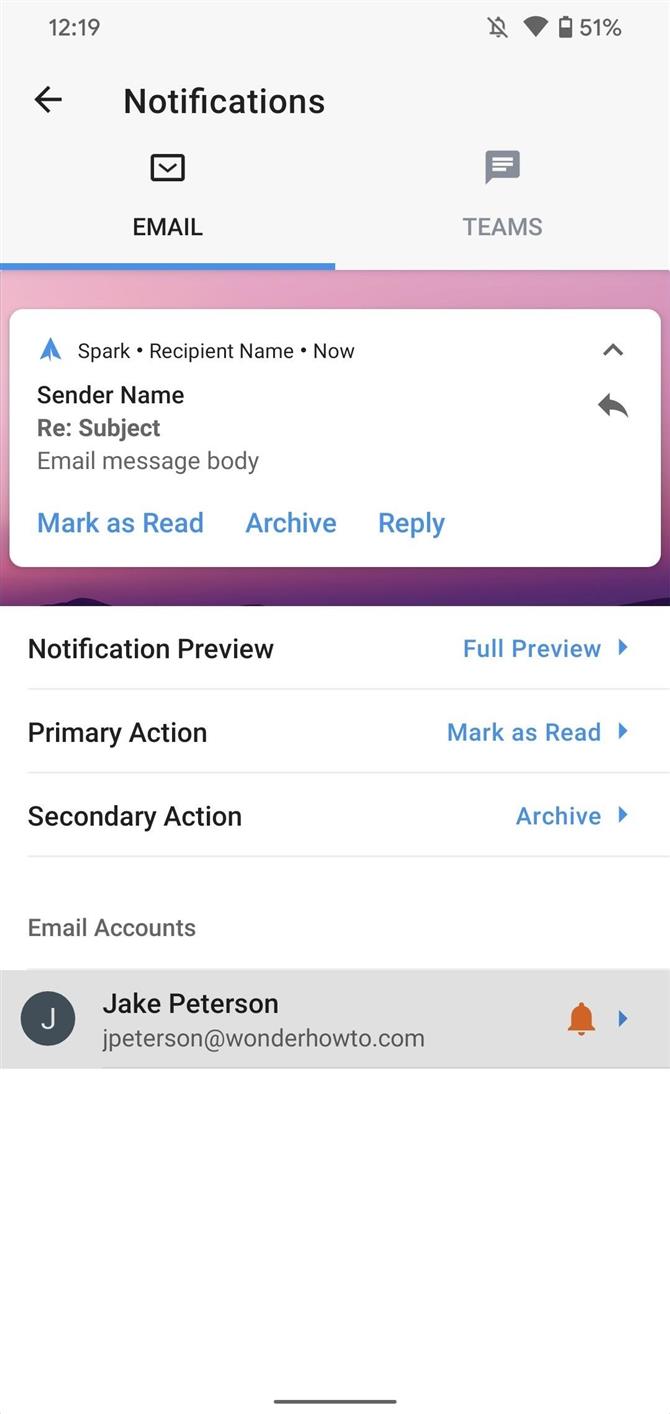
ここでは、[外観]セクションの下に、[通知スタイル]、[サウンドセット]、[バイブレーション]、および[LED]の4つの新しいオプションがあります。これらについては、後で詳しく説明します。.
1.通知スタイル
通知スタイルには4つのオプションがあります。
- 緊急音が鳴り、通知バナーが表示されます(有効になっている場合はLEDが点滅します).
- 高い音は鳴りますが、通知バナーは表示されません(アクティブにするとLEDは点滅します).
- 中音は鳴りません(有効にするとLEDは点滅します).
- 低には、音声または視覚による通知は含まれません.
選択したオプションに応じて、他のオプションにアクセスできなくなります。たとえば、「低」を選択すると、サウンドセット、バイブレーション、およびLEDオプションが削除されます。.
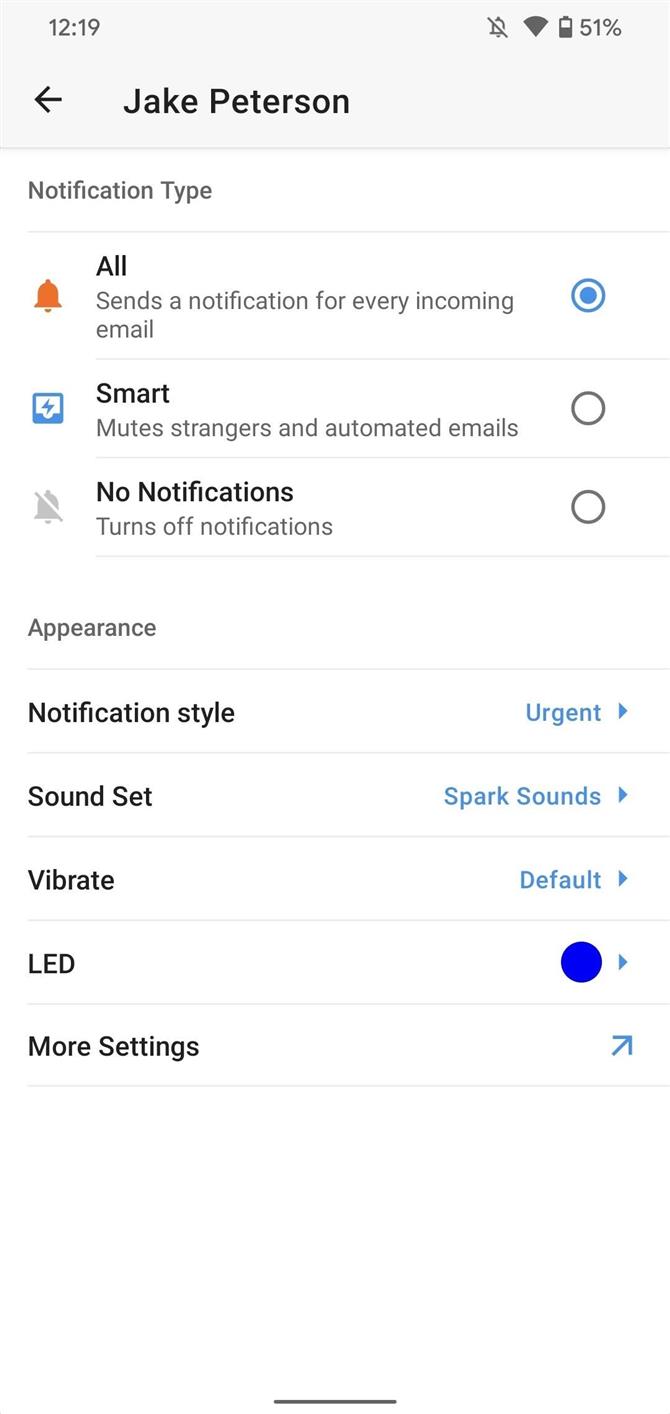
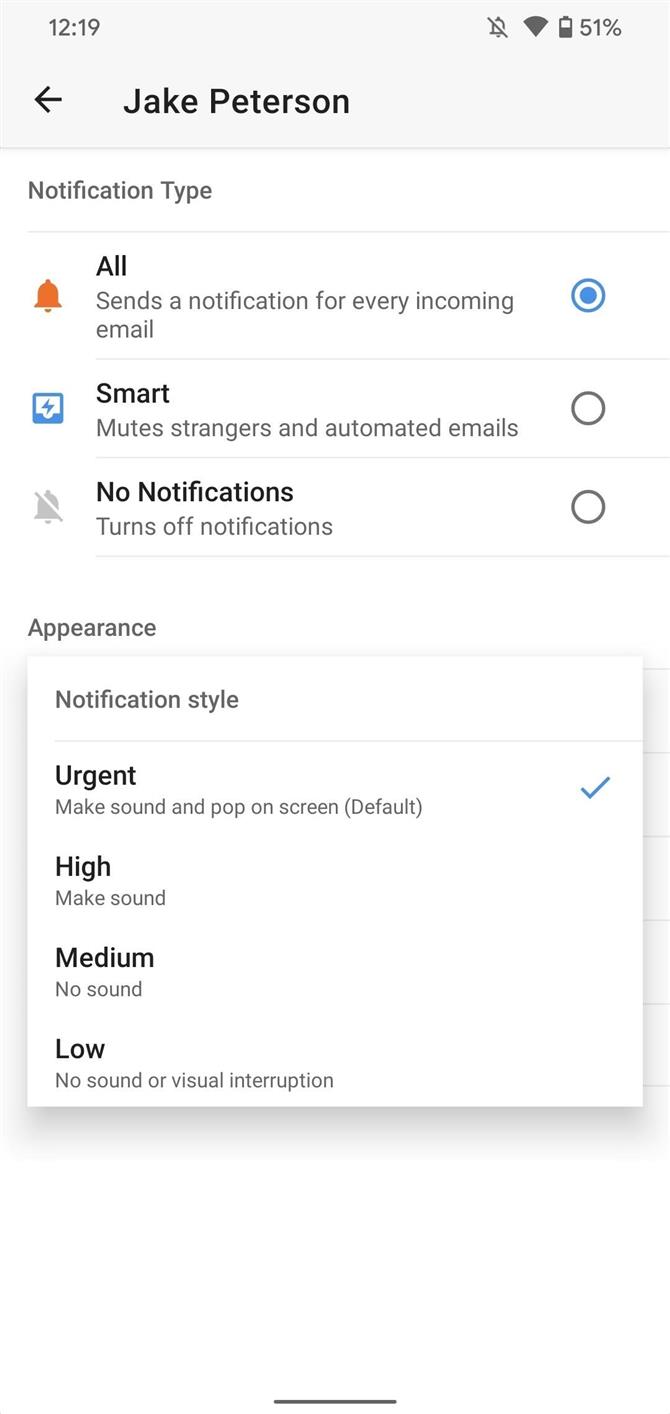
2.サウンドセット
サウンドセットには、該当する場合に、Spark通知で再生するサウンドを選択するオプションがあります。デフォルトでは「Spark Sounds」が選択されており、Sparkのすべてのネイティブトーンが提供されます。ただし、「システムサウンド」を選択して、デバイスで見つかったすべてのトーンに対するサウンドオプションを開くことができます。 「システムサウンド」を選択すると、「サウンド」という名前の追加オプションが表示されます。それをタップして、デバイスのサウンドを参照します.
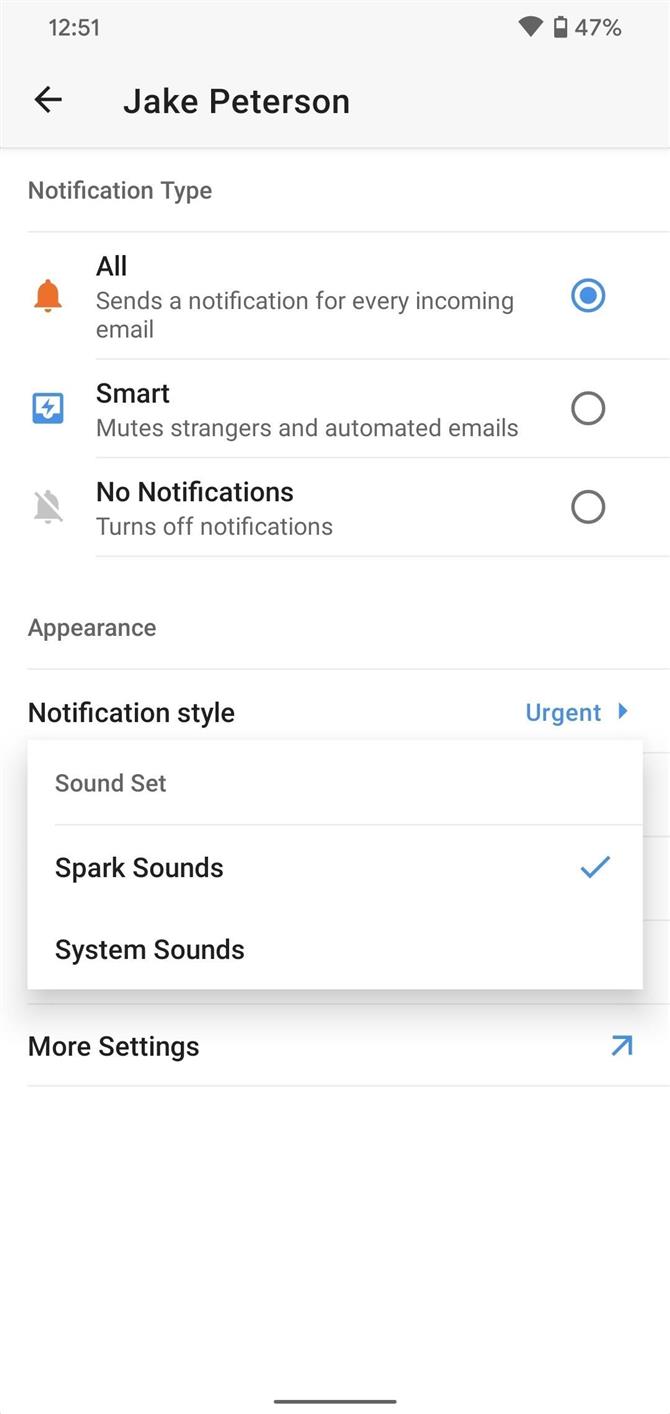
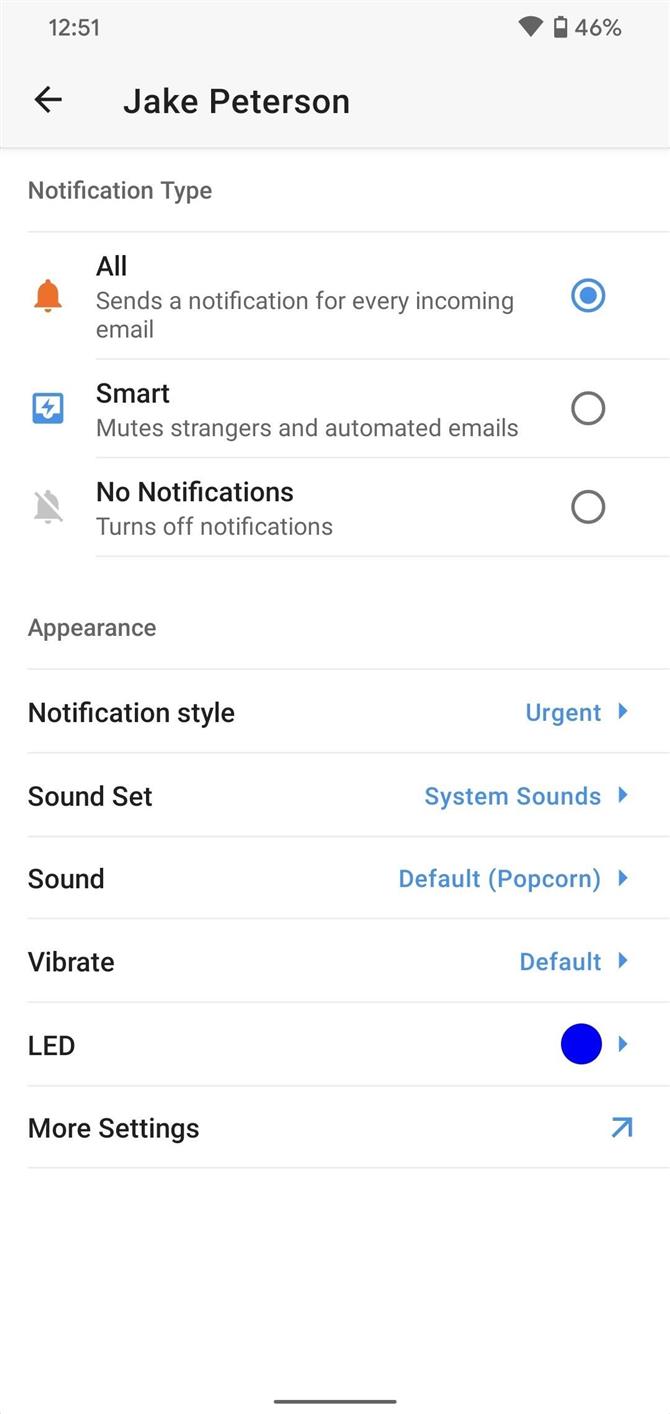
3.バイブレーション
「デフォルト」、「ダブルショート」、「ロング」、および「無効」から選択できる4つのバイブレーションオプションがあります。もちろん、最後のオプションは、振動を完全に無効にします。各オプションをタップすると、Sparkがテストバイブレーションを再生します。.
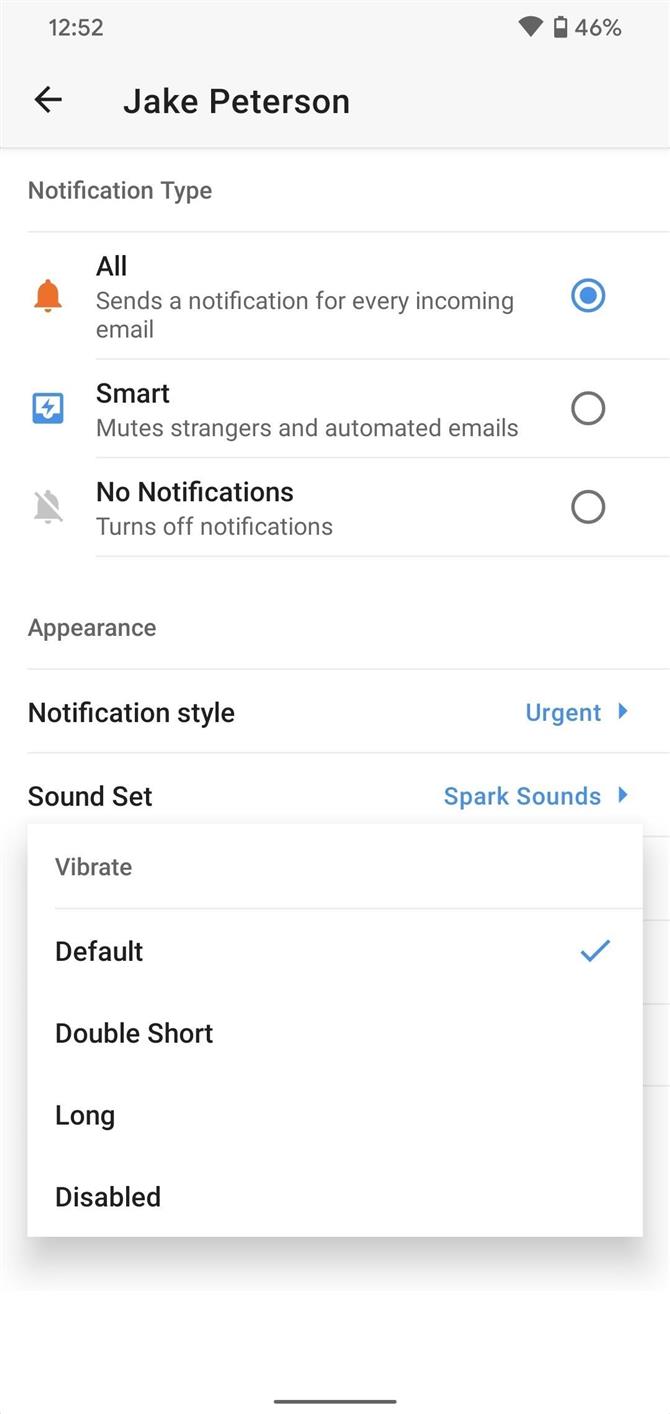
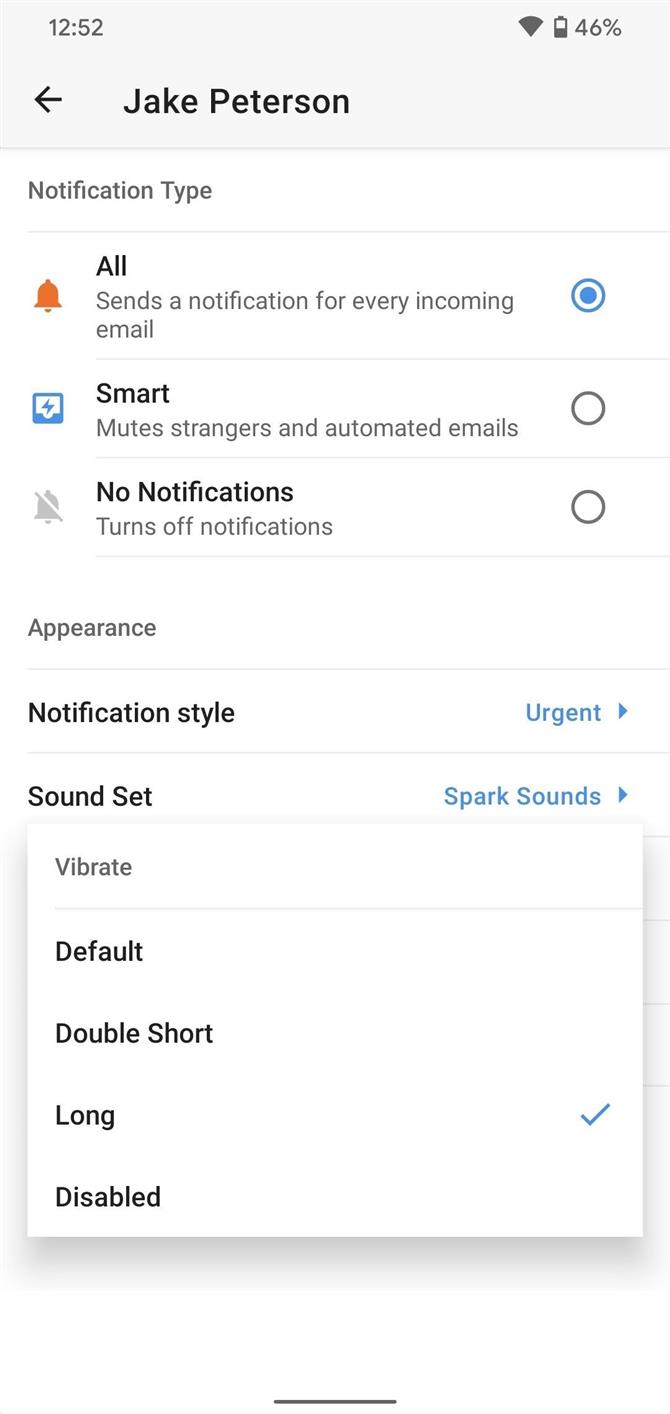
4. LED
LEDは、2つの条件が満たされると、通知を受け取るたびに携帯電話の内蔵LEDをアクティブにします。 1つは、実際に電話機にLED電球があり、2つは、通知スタイルが「低」以外に設定されていることです。 「無効」、「白」、「青」、「赤」、または「オレンジ」から選択できます。
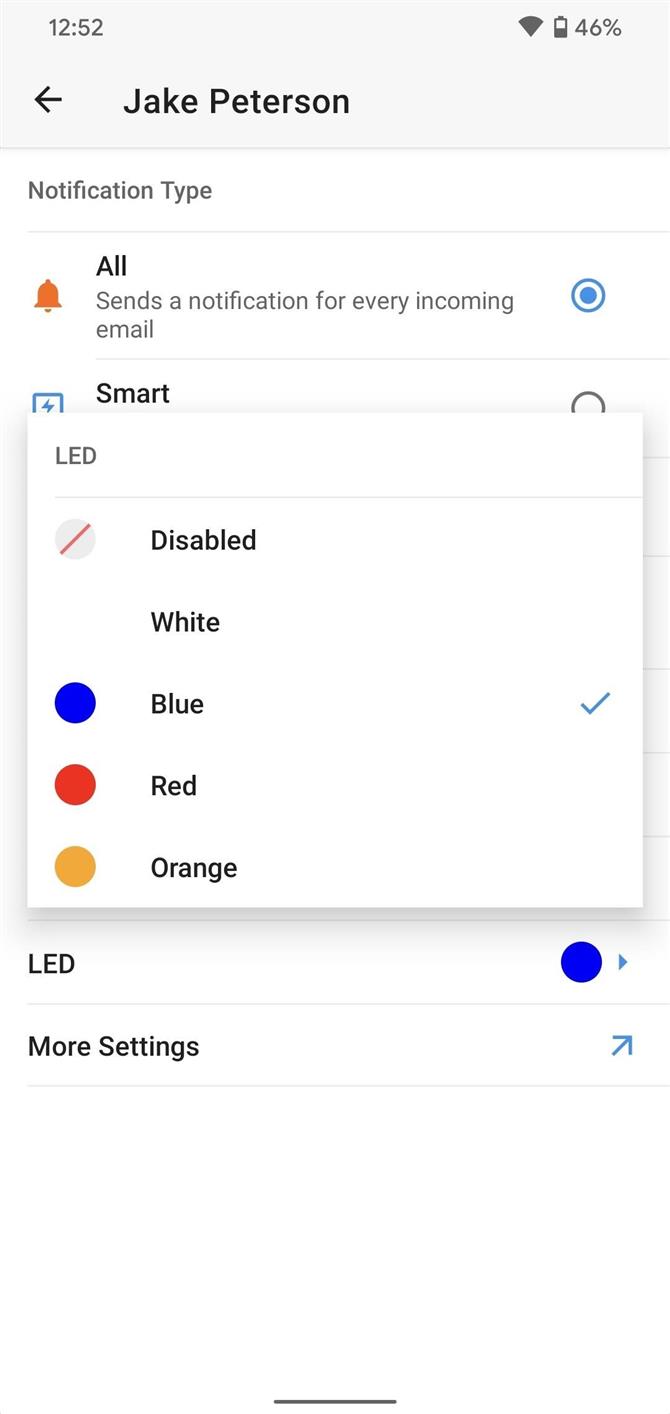
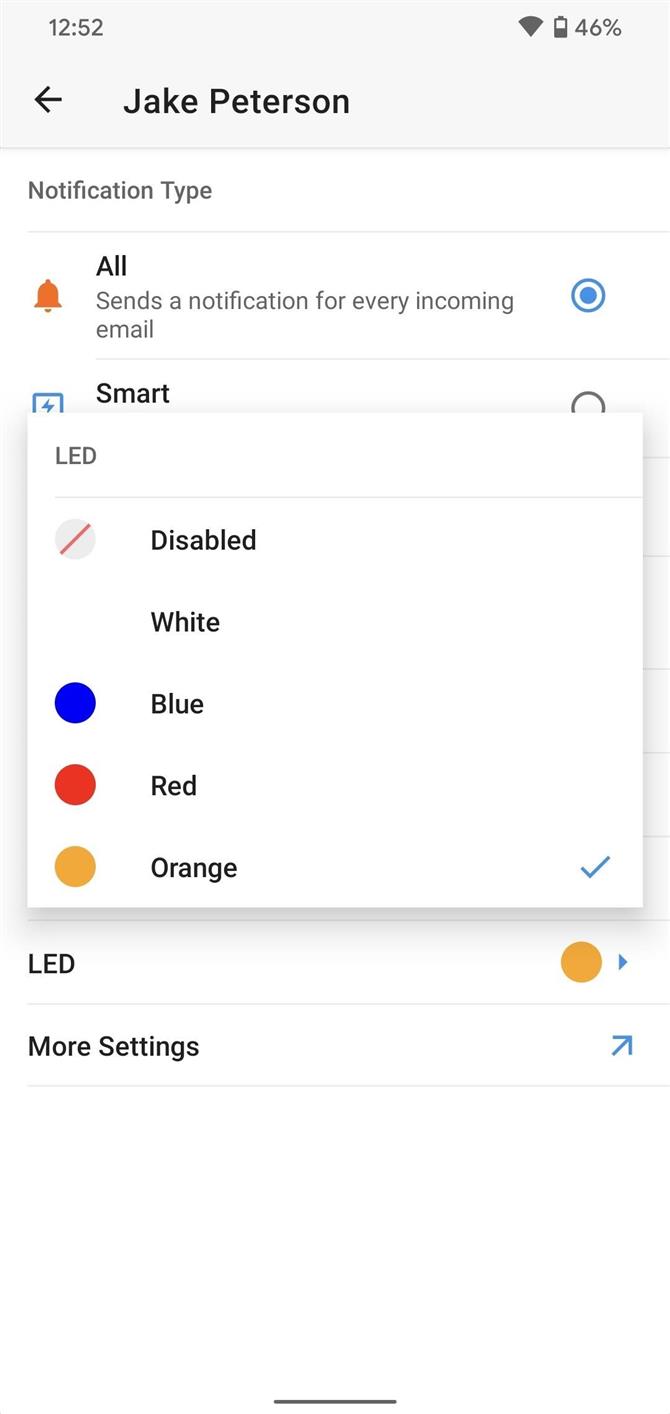
- Facebook、Twitter、Reddit、Pinterest、またはFlipboardでAndroidを入手する
- Android How ‘の毎日のAndroid専用ニュースレターに登録する
- Android How to YouTubeの最新ビデオを購読する
Jake Peterson / Android Howによるカバー画像とスクリーンショット